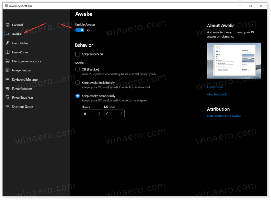So überprüfen Sie die Neustartzeit von Windows 11
Manchmal müssen Sie die Neustartzeit von Windows 11 überprüfen, ohne Apps von Drittanbietern zu installieren, z. in einer eingeschränkten Umgebung. Für diesen Fall zeigen wir Ihnen einen kleinen Trick, mit dem Sie erfahren, wie viel Zeit Windows 11 für den Neustart benötigt.
Anzeige
Wenn Sie die Neustartzeit von Windows 11 überprüfen möchten, können Sie natürlich einfach Ihr Telefon nehmen und eine Stoppuhr verwenden. Diese Methode funktioniert nicht, wenn Sie genaue Maße benötigen.
Die Neustartzeit in Windows 11 ist ein solider Indikator für die Leistung des Systemlaufwerks und die allgemeine Schnelligkeit Ihres Systems. Je schneller das Laufwerk und je „sauberer“ Windows, desto schneller startet Windows 11 neu. Anstatt die Neustartzeit von Windows 11 mit einer Stoppuhr zu messen, können Sie ein kleines Skript für präzise Ergebnisse verwenden.
Denken Sie daran, dass viele Faktoren beeinflussen, wie schnell Ihr Computer neu gestartet oder eingeschaltet wird. Je mehr Geräte Sie an einen PC anschließen, desto länger dauert der Neustart, da das BIOS (UEFI) jede Komponente initialisieren muss.
Einige Benutzer wissen, dass Windows 10 und 11 die letzte BIOS-Zeit anzeigen können im Task-Manager. Dieser Wert zeigt, wie viel Zeit Ihr Computer vom Drücken des Netzschalters bis zum Start des Ladens von Windows benötigt hat. Aber es zählt nicht, wie lange Windows selbst zum Booten braucht.
Das Überprüfen der Neustartzeit von Windows 11 erfordert ein kleines Skript. Hier erfahren Sie, wie Sie es verwenden.

Überprüfen Sie die Neustartzeit in Windows 11
- Laden Sie die VBS-Datei herunter in ein ZIP-Archiv und entpacken Sie es an beliebiger Stelle.
- Speichern Sie wichtige Daten und schließen Sie alle Anwendungen.
- Doppelklicken Sie auf die Skript.vbs Datei, um sie zu starten.
- Sie werden aufgefordert, Ihre Absicht zu bestätigen. Speichern Sie Ihre gesamte Arbeit, schließen Sie alle Apps und klicken Sie dann auf ja.

- Warten Sie, bis Windows 11 neu gestartet wird.
- Melden Sie sich bei Ihrem Konto an und warten Sie, bis das Skript Ihnen anzeigt, wie lange der Neustart Ihres Computers gedauert hat.

Fertig! Beachten Sie, dass Windows 11 möglicherweise einige Sekunden länger benötigt, um das Skript mit dem Ergebnis zu starten. Das hängt davon ab, wie schnell Ihr Computer ist.
Das ist es. Jetzt wissen Sie, wie Sie die Neustartzeit von Windows 11 überprüfen. Erwähnenswert ist auch, dass Sie dasselbe Skript verwenden können, um die Neustartzeit unter Windows 10, Windows 8 und Windows 7 zu messen.